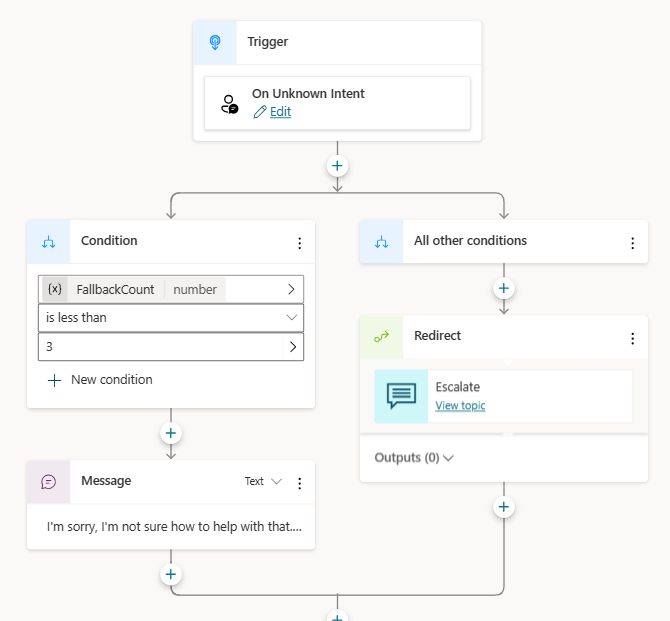Configurare l'argomento di fallback del sistema
Durante una conversazione, un agente Microsoft Copilot Studio attiva l'argomento appropriato in base all'input dell'utente. Se l'agente non è in grado di determinare l'intento dell'utente, lo richiede nuovamente. Dopo due richieste, l'agente Copilot o personalizzato passa a un rappresentante live attraverso un argomento di sistema denominato Esegui escalation.
È possibile personalizzare il comportamento dell'agente quando l'input dell'utente non attiva alcun argomento. Ad esempio, puoi creare un argomento generico per acquisire l'intento dell'utente non riconosciuto o creare un argomento per chiamare i sistemi di back-end o eseguire l'instradamento a un argomento per servizi esistenti.
Personalizza l'argomento di fallback e il comportamento nell'argomento di sistema predefinito Fallback.
Un argomento di fallback si attiva Su un intento sconosciuto per acquisire l'input non riconosciuto.
Visualizza l'argomento di fallback del sistema predefinito
Apri l'agente in Copilot Studio.
Nella parte superiore della pagina, seleziona Argomenti>Sistema, quindi apri l'argomento di Fallback.
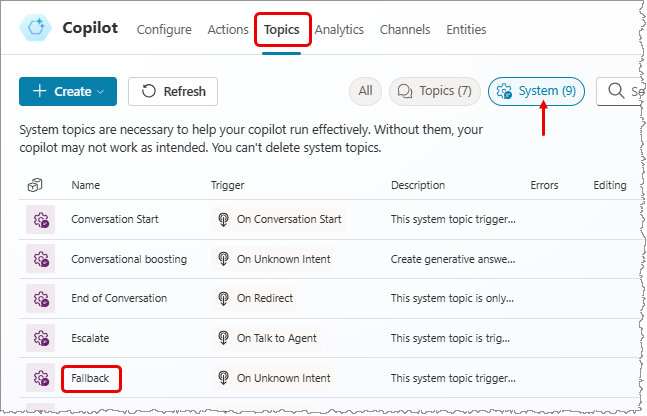
Viene visualizzato il flusso per l'argomento di fallback di sistema con due nodi principali: Messaggio e Reindirizzamento. L'argomento ha una condizione per chiedere all'utente non più di due volte di riformulare la domanda. Se l'agente continua a non capire la domanda, la conversazione viene reindirizzata. Il reindirizzamento provoca l'attivazione dell'argomento di sistema Esegui escalation.
Nota
In Microsoft Teams, non esiste l'argomento di fallback del sistema predefinito. Ma puoi sempre crearne uno.
Personalizza l'argomento di fallback del sistema
Puoi personalizzare questo argomento come con qualsiasi altro argomento di sistema. È anche possibile utilizzare variabili, ad esempio UnrecognizedTriggerPhrase, che memorizzano l'input dell'utente se l'agente non riesce a comprenderlo.
Ad esempio, puoi utilizzare la variabile come input e passarla a un flusso Power Automate o una competenza Bot Framework.
Nota
Poiché l'argomento di fallback acquisisce contenuti sconosciuti dall'utente, non ha alcuna frase di attivazione.
Ripristina il comportamento di fallback del sistema eliminando l'argomento di fallback
È possibile ripristinare il comportamento predefinito di un argomento di fallback di sistema.
- Sulla barra dei menu superiore, seleziona
.... - Seleziona Ripristina impostazioni predefinite.
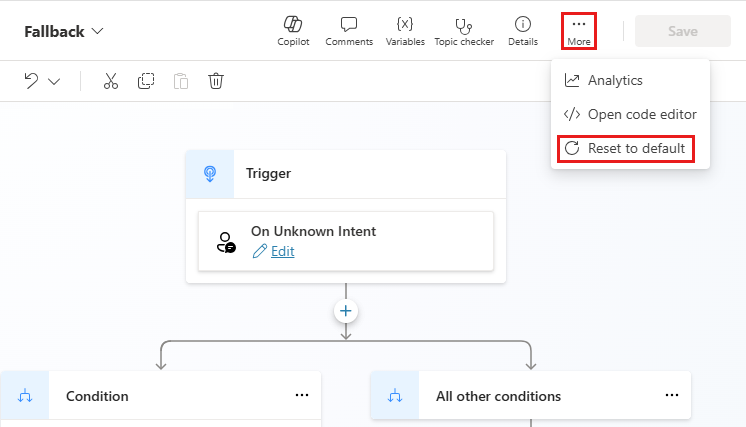
Avviso
Riportando un argomento al suo valore predefinito si rimuovono tutte le modifiche apportate ad esso.